- Seien Sie vorsichtig, wenn Sie Browserquellen aktivieren, da dies dazu führen kann, dass Ihr Computer so viel CPU verbraucht.
- Sie müssen .NEt und Visual C++ auf Ihrem PC installiert haben, bevor Sie das CLR OBS-Browser-Plugin installieren.
- Sie sollten die Hardwarebeschleunigung der Browserquelle deaktivieren, wenn die Browserquellen nicht funktionieren.

- Einfache Migration: Verwenden Sie den Opera-Assistenten, um vorhandene Daten wie Lesezeichen, Passwörter usw. zu übertragen.
- Ressourcennutzung optimieren: Ihr RAM-Speicher wird effizienter genutzt als in anderen Browsern
- Verbesserte Privatsphäre: kostenloses und unbegrenztes VPN integriert
- Keine Werbung: Der integrierte Werbeblocker beschleunigt das Laden von Seiten und schützt vor Data-Mining
- Gaming-freundlich: Opera GX ist der erste und beste Browser für Spiele
- Opera herunterladen
Live-Videoerstellung, Videoaufzeichnung und Live-Übertragung sind mit OBS möglich, und hier sehen wir uns an, wie das CLR-Browser-Plugin in OBS installiert wird.
OBS kann verschiedene Bild- und Tonquellen in eine Live-Umgebung für die Videoproduktion mischen. Bei der Installation bietet ein Setup-Assistent die Möglichkeit, das Programm für Live-Streaming und Aufzeichnung zu optimieren.
Diese Software verfügt auch über mehrere Plugins, die verwendet werden können, um ihre Fähigkeiten zu verbessern, wie z. B. VST-Plugins, NDI-Unterstützung und Stream-Deck-Steuerelemente.
Seine Plugins werden verwendet, um die Fähigkeiten von OBS zu verbessern, indem spezifischer Code hinzugefügt wird, um bestimmte Aufgaben zu erledigen.
Außerdem werden Benutzer feststellen, dass die Unterstützung für NDI ein wesentlicher Bestandteil der am häufigsten verwendeten OBS-Plugins ist. Das VirtualCam-Plugin ist eine weitere benutzerfreundliche Option, mit der Sie Ihre Videos in OBS über virtuelle Webcam-Quellen mit anderen Kameras verknüpfen können.
Wenn Sie Hilfe benötigen, zeigt Ihnen dieser leicht verständliche Artikel alles, was Sie brauchen OBS-Studio herunterladen.
Wie füge ich ein Browser-Plugin zu OBS hinzu?
- Wenn Sie Visual C++ Redistributable Packages nicht auf Ihrem Computer haben, Laden Sie es von der offiziellen Microsoft-Website herunter.

-
Laden Sie .NET Framework herunter von der offiziellen Website.

- Laden Sie die 32- oder 64-Bit-Version von herunter CLR-Browser-Plugin.

- Extrahieren Sie es nach dem Download in den folgenden Pfad:
C:\Programme\OBS\Plugins - Sobald Sie sich in diesem Pfad befinden, wurde das Plugin ordnungsgemäß installiert. Dann können Sie Ihr OBS neu starten und erhalten alle Funktionen des neu installierten Plugins.
Nach diesen Schritten sollte das CLR OBS Studio-Browser-Quell-Plug-in funktionsfähig sein.
Beachten Sie, dass dieser Vorgang für jedes Browser-Plugin auf OBS funktioniert. Sie müssen die ZIP-Datei in den Plugin-Ordner extrahieren, und Sie können loslegen. Das verwendete Plugin funktioniert in diesem Beispiel nur auf der OBS-Classic-Version und nicht auf der Studio-Version.
Nun, da wir mit der Installation des CLR-Browsers von OBS Studio fertig sind, lassen Sie uns über Browserquellen sprechen.
Wie aktiviere ich Browserquellen in OBS?
- Starten Sie Ihr OBS-Studio.
- Navigieren Sie im OBS-Hauptfenster zu Datei, dann Einstellungen.

- Wählen Sie im linken Bereich die aus Fortschrittlich Tab.

- Deaktivieren Sie die Hardwarebeschleunigung der Browserquelle aktivieren Kontrollkästchen.

- Schließen Sie die Anwendung, starten Sie sie neu und testen Sie dann die Browserquelle.
- Die 4 besten tragbaren Browser für Chromebooks im Jahr 2022
- So ignorieren Sie Zertifikatsfehler in Chrome und deaktivieren Warnungen
- Die 5 besten Lösungen für Avast Secure Browser reagiert nicht
- 3 Möglichkeiten, die Postman-Erweiterung in Chrome zu reparieren, wenn sie nicht funktioniert
Wie behebe ich, dass die Quelle des OBS-Browsers nicht funktioniert?
1. Deaktivieren Sie die Hardwarebeschleunigung der Browserquelle
Sie können den Schritten unter Wie aktiviere ich Browserquellen in OBS folgen? Sektion. Der einzige Unterschied besteht darin, die Quellbeschleunigungsoption zu deaktivieren, anstatt sie anzukreuzen.
Die Verwendung von Open Broadcast Software mit Hardwarebeschleunigung kann dazu beitragen, eine schnellere Benutzererfahrung zu schaffen. Dies gilt insbesondere, wenn die Software eine erhebliche CPU verwendet und schlecht funktioniert.
Im Allgemeinen kann die Aktivierung der Hardwarebeschleunigung nur dann von Vorteil sein, wenn Ihr Computer über eine leistungsstarke GPU verfügt. Dadurch kann die GPU ihr maximales Potenzial ausschöpfen, was zu einer flüssigeren Benutzererfahrung in allen Programmen führt.
2. OBS neu starten
Wenn Sie die Hardwarebeschleunigung der Browserquelle deaktiviert haben und das Problem immer noch nicht behoben ist, schließen Sie die Anwendung und starten Sie sie neu. Dies kann dazu führen, dass diese Einstellung wirksam wird.
Wir haben in diesem Artikel alles behandelt, was Sie über die Installation des CLR-Browser-Plug-ins und andere Vorgänge in OBS wissen müssen.
Wir würden uns freuen, von Ihnen in den Kommentaren zu hören, also lassen Sie uns wissen, ob Sie diesen hilfreichen Leitfaden gefunden haben.
Beachten Sie, dass Sie können Hinzufügen von Browserquellen zu OBS Studio um die Funktionalität des Tools zu erweitern.
 Haben Sie immer noch Probleme?Beheben Sie sie mit diesem Tool:
Haben Sie immer noch Probleme?Beheben Sie sie mit diesem Tool:
- Laden Sie dieses PC-Reparatur-Tool herunter auf TrustPilot.com mit „Großartig“ bewertet (Download beginnt auf dieser Seite).
- Klicken Scan starten um Windows-Probleme zu finden, die PC-Probleme verursachen könnten.
- Klicken Alles reparieren um Probleme mit patentierten Technologien zu beheben (Exklusiver Rabatt für unsere Leser).
Restoro wurde heruntergeladen von 0 Leser in diesem Monat.
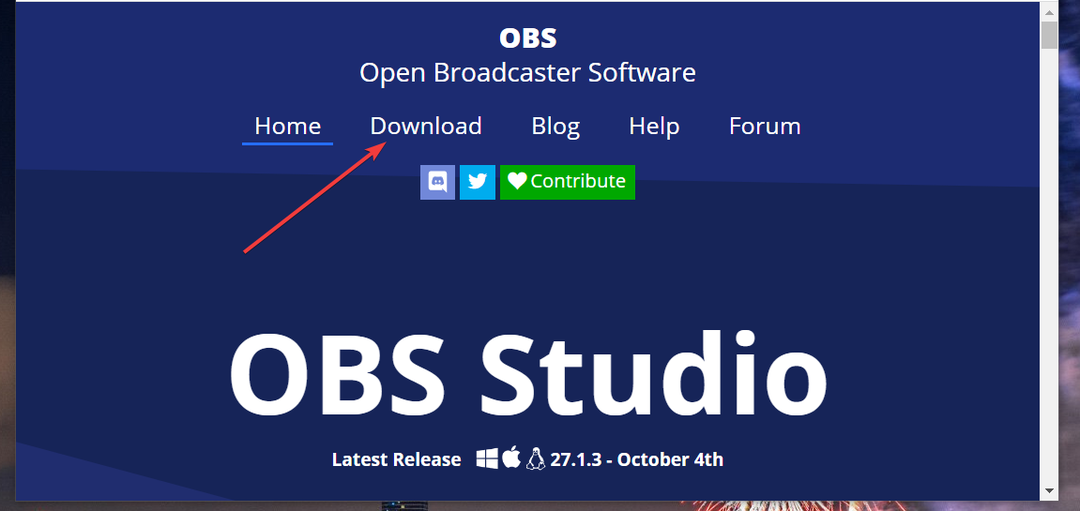
![Beste OBS-Einstellungen für die Aufnahme auf dem PC [Low-End, Mid-Range]](/f/cc12e21ad0447dd11a150f7417a14854.png?width=300&height=460)
